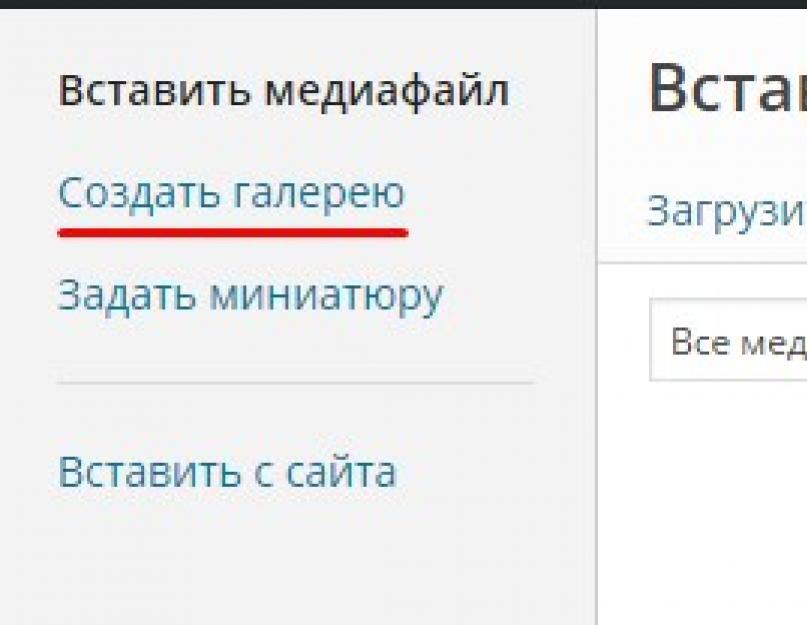Здравствуйте, друзья!
Я продолжаю свой цикл статей о работе с блогом на базе CMS WordPress.
В предыдущих постах говорилось о , о том, как вставить и настроить единичное изображение в запись. Но иногда возникает необходимость поместить в записи сразу большое количество изображений. Например, вы написали отчет о какой-либо поездке, путешествии, мероприятии и вам нужно проиллюстрировать его фотографиями. В этом случае в записи создается галерея изображений WordPress.
Что она собой представляет? Это просто несколько фотографий, расположенных ровными рядами. Движок WordPress имеет в своем функционале встроенный редактор галереи. О нем и пойдет речь, но сразу следует отметить, что его возможности очень ограничены. В этом редакторе нельзя создать галерею с использованием различных визуальных эффектов, таких как увеличение картинки, слайд-шоу, перелистывание и т. д.
Использование плагинов: за и против
Для того чтобы создать полноценную галерею с применением этих эффектов, нужно использовать специальный плагин. Таких плагинов создано немало, но сейчас речь не о них. Кроме того, прежде чем ставить плагин галереи, нужно точно решить, а нужен ли он, целесообразна ли его установка.
Например, когда я создал свой блог, я сразу установил на него плагин фотогалереи. Он давал возможность просматривать фотографии, плавно увеличивая размер, в виде слайд-шоу и т. д., но после анализа загрузки с помощью плагина оказалось, что он потребляет слишком много ресурсов, и из-за него значительно увеличивается время загрузки сайта. Пришлось его удалить. Но нужен ли он? У меня не фотоблог, просматривать в увеличенном изображении нужно лишь некоторые изображения, слайд-шоу вообще не требуется, поэтому такой плагин на моем блоге просто не нужен. Плавное увеличение некоторых картинок реализовано с помощью встроенного кода.
Вот поэтому, прежде чем решать, какой вид галереи вам нужен, хорошо подумайте.
Вставка в запись
Но вернемся к встроенному в WordPress редактору. Чтобы вставить галерею в запись, также как и для вставки изображения, щелкаем на кнопке Добавить медиафайл
, но потом в открывшемся окне слева выбираем пункт .
После этого нужно указать изображения для галереи. Их можно загрузить с компьютера или выбрать уже загруженные в библиотеку. Причем, в этом случае можно отметить несколько файлов сразу (при вставке изображения галочку можно было поставить только на одном).
После выбора фотографий следует настройка. Здесь параметров немного.
Ссылка – можно выбирать из трех вариантов: Медиафайл, Страница вложения и Нет . Если выбрать первый, то при щелчке на картинке она будет открываться в окне браузера в реальном размере, во втором случае откроется страница блога, содержащая только одно изображение, а в третьем – ничего не произойдет.
Следующий параметр – число колонок. Оно зависит от ширины страницы вашего блога и выбранного размера фотографий.
Порядок отображения может быть случайным, если поставить галочку в соответствующий чекбокс, или тот, в котором эти фотографии находятся в библиотеке.
И последнее, что можно выбрать – размер изображения: миниатюра, средний, большой, полный. Удобно, когда изображения, помещаемые в запись, имеют одинаковые размеры или, хотя бы, одинаковые пропорции. Тогда их можно располагать по несколько в ряд. С разными по размерам изображениями это будет выглядеть не очень хорошо.
Редактирование галереи
Редактирование позволяет легко и быстро выбрать наиболее удачный вариант отображения.
Чтобы перейти к этой операции, кликаем по любой картинке и видим две кнопки Изменить
и Удалить
. Нажимаем Изменить
и приступаем к редактированию.
Картинки можно сортировать обычным перетаскиванием, включить обратный порядок показа, удалять, добавлять. Можно изменять размеры и число столбцов. К каждой фотографии можно сделать подпись.
Во многих случаях стандартной галереи WordPress для блога вполне достаточно, но если вам этого мало и хочется дополнительных эффектов – устанавливайте специальный плагин. Вот список некоторых, которые можно попробовать:
- NextGEN Gallery
- Grand Flagallery
- Plugin Photo Gallery
- Tribulant Slideshow Gallery
- Heroic Gallery Manager
- Huzzaz Video Gallery
- oQey Gallery
- Fancy Gallery
- Photospace Gallery
- Eazyest Gallery
- WOW Slider
Возможно, в одном из постов я напишу о них подробнее.
Подписывайтесь на обновления блога , чтобы не пропустить новые, интересные и полезные статьи.
Пример
Я уже писал, что еще одно мое увлечение – фотография, поэтому в качестве примера предлагаю посмотреть подборку некоторых моих фотографий. Их размер 640*480, расположение в один столбец.

Мост



23.03.2012 Ромчик
Доброго времени суток. В данном посте я сделал небольшую подборку четырех плагинов галерей для WordPress. Да, галерей для WordPress огромное множество, но я остановился, как мне кажется, на самых лучших и продвинутых. И так, давайте приступим к рассмотрению.
NextGEN Gallery
Первое место занимает NextGEN Gallery. И это место данная галерея занимает по праву. Скачать ее Вы можете с официального сайта . Галерея NextGEN Gallery — это простая галерея с изображениями, которая умеет работать в режиме слайд-шоу. Проста в использовании, имеет множество настроек. Для тех, кто не дружит с английским языком, есть переводы на другие языки, в том числе и на русский, украинский.
Примеры использования NextGEN Gallery:
Media Library Gallery
Второе место занимает Media Library Gallery, который Вы можете скачать с сайта. Данный плагин позволяет автоматически создать галерею из изображений используемых в сообщении. Также легок в управлении и имеет множество настроек. Единственная проблема Media Library Gallery — это то, что он последний раз обновлялся 2009-12-13. Но из-за этого он не перестает быть актуальным.
Yet Another PhotoBlog
Третье место занимает плагин Yet Another PhotoBlog. Скачать его Вы можете с официального сайта . С помощью плагина Yet Another PhotoBlog Вы превратите Ваш блог в фото-блог. Данный плагин имеет перевод на русский язык.
DM Albums
Четвертое место занимает плагин галереи DM Albums . Данный плагин позволяет создать фотогалерею, которая может показывать фото в высоком качестве.
Мы рассмотрели четыре плагина галерей для WordPress: NextGEN Gallery, Media Library Gallery, Yet Another PhotoBlog, DM Albums. А какой использовать решать Вам. Если у Вас есть свои мнения по поводу галереи для WordPress пишите в комментариях, очень интересно выслушать другие мнения и взгляды.
А пока все, и не забывайте подписываться на RSS-рассылку данного блога, чтобы не пропустить выхода новых постов.
Вот такая, простая на первый взгляд, тема у нас сегодня — о стандартной галерее WordPress. Как ни странно может показаться, но некоторые пользователи умудряются вести не первый день свой блог, использовать там картинки, но при этом не знают о существовании такого удобнейшего инструмента как обычная WordPress галерея.
Есть так же пользователи которые о галерее знают, но упорно предпочитают использовать навороченные плагины типа NextGen и подобных, использование которых во многих случаях явно себя не оправдывает. А ведь стандартная галерея WordPress вполне может стать самодостаточной на большинстве блогов. Особенно, если её малость усовершенствовать. Но давайте по порядку. Сначала для новичков.
Как создать стандартную галерею WordPress?
Итак, создаем галерею для страницы или записи. В визуальном редакторе выбираем курсором место в основном текстовом поле где будет размещена галерея и кликаем на большую кнопку — Добавить медиафайл . Затем, в открывшимся окне выбираем вкладочку — Создать галерею .
Загружаем нужные нам картинки или выбираем из вашей медиа библиотеки уже загруженные ранее.
Справа, внизу кликаем на большую красную кнопку — Создать новую галерею и переходим в окно для её редактирования. Справа будет раздел с настройками. Тут стоит указать как должны работать ссылки на изображения. Обязательно переключите на — Медиафайл . Иначе картинки будут открываться в страницах вложения, что не особо удобно.
Укажите так же количество колонок для вывода и отметьте чекбокс — Случайный порядок если хотите, что бы картинки менялись местами при каждой загрузке поста или страницы с вашей галереей. Размер — как правило оставляют по умолчанию — Миниатюра .

Тут же можете подписать каждую картинку. Читатели увидят подпись под миниатюрами.
Кликаем на кнопку — Вставить галерею , всё там же, внизу справа.
Если переключится в редакторе на текстовый режим будет видно шорткод который создала WordPress для галереи. Например, вот такой:
В нашем случае, список номеров это ID картинок из которых состоит галерея.
Галерея готова и вставлена в нужном месте. Все просто, как видите. Недостатком стандартной галереи WordPress можно считать привязку к определенной странице или посту. Другими словами, быстро добавить сделанную когда-то давно галерею еще раз, но в другом месте, не получится. Придется либо искать и копировать шорткод с того места где галерея была уже размещена ранее, либо искать картинки по номерам ID для вставки в шорткод в вашей медиа библиотеке.
Как найти ID нужной картинки?
Самый просто, но не очень удобный способ это перейти в вашу медиа библиотеку, переключить её в режим списка, навести курсор на картинку и посмотреть внизу, в тултипе нужный номер. Это и будет ID выбранного изображения.

Но гораздо удобнее — установить замечательный плагин Reveal IDs который будет постоянно выводить не только ID изображений, но так же записей, страниц, категорий, юзеров, комментариев. Это может очень пригодится вам и в будущем.

В сети можно найти способы выводить список ID картинок в админке просто добавив кусок кода в шаблон. Например, вот так:
Function column_id($columns) { $columns["colID"] = __("ID"); return $columns; } add_filter("manage_media_columns", "column_id"); function column_id_row($columnName, $columnID){ if($columnName == "colID"){ echo $columnID; } } add_filter("manage_media_custom_column", "column_id_row", 10, 2);
Но я не советую курочить лишний раз файлы вашего WP шаблона. Лучше установите вышеописанный плагин.
А если я хочу красивую галерею?
Если вы хотите, что бы картинки в вашей галере выводились эффектно с помощью популярного скрипта Lightbox, рекомендую установить небольшой и легкий плагин — EWSEL Lightbox For Galleries . Он имеет минимум настроек (вернее сказать, только одну — выбор темы оформления) и сделает все ваши галереи с красивым эффектом отображения во всплывающем окне.

Для того, что бы получит подобный эффект не только у галерей, но и у отдельных картинок, следует каждую «обертывать» вот в такой код:

Разумеется, путь до картинки в коде нужно вставить свой.
Надеюсь, новички получили полезную информацию о том как создавать и настраивать стандартную галерею WorPress. Тем пользователям которые уже используют отдельные, мощные плагины — галереи стоит задуматься — а надо ли?
Но конечно, если вы матерый фотомастер или художник и многочисленные галереи — ваш основной контент, или вы делаете крутой корпоративный сайт где важны внешние эффекты в первую очередь, то стоит обратить самое пристальное внимание на вот нашего сайта.
Приветствую Вас друзья! Сегодня я расскажу о том, как просто создать фотогалерею на wordpress и какие плагины для этого нам потребуются!
На сегодняшний день существует довольно , предназначенных для работы с изображением. В этой статье я описал самые популярные из них. Эти плагины позволят вам создать галерею для WordPress любой сложности.
Вы наверное заметили что мои публикации стали выходить реже?! В конце этой статьи объясню причину этого безобразия...
Но вернемся к теме статьи — что может быть проще, как создать галерею на Вордпресс . В этой статье Вы найдете такие плагины как: Heroic Gallery Manager, Gallery, NextGEN Gallery, WOW Slider и другие. Рассмотрим каждый плагин более подробно:
Фотогалерея Heroic Gallery Manager
Это компонент по своему функционалу практически ни в чем не уступает известному плагину NextGen, а в чем-то Heroic Gallery Manager даже удобнее его.
Фотогалерея WordPress при использовании данного модуля быстро и легко создается и редактируется. Благодаря индивидуальному shortcode, который присваивается каждой галерее, вы сможете выводить галерею в необходимом вам месте.
Huzzaz Video Gallery
Благодаря данному модулю вы сможете создать видеогалерею на вашем Вордпресс сайте. Видео может находиться на удаленном сервере. За счет этого на вашем веб-ресурсе может быть создана галерея, содержащая видео с любого видео-портала, например, с ютуба.
Галерея, созданная с помощью этого плагина, имеет очень эффективный вид и является довольно функциональной. На её создание вы потратите всего пару минут, а вести такую галерею вы сможете на любой странице вашего сайта, используя shortcode.
Фотогалерея Gallery
Этот простой в использовании модуль подойдет практически на любой интернет-ресурс. Его важной особенностью считается то, что галерея для WordPress может быть создана прямо в процессе написания записи, что существенно сэкономит ваше время.
Gallery – это удобный плагин, в котором нет ничего лишнего.
oQey Gallery
Если вам нужна фото, аудио и видео галерея на Вордпресс, то установите этот многофункциональный плагин, который позволит вам с легкостью все это сделать. Благодаря данному модулю вы сможете создать галерею смешанного типа или сделать на вашем блоге красивый полноэкранный слайдер.
Галерея, выполненная при помощи этого компонента, будет прекрасно смотреться на сайте с любой тематикой и добавит ему особый шарм. В настройках плагина вы сможете ограничить права доступа к просмотру фото, аудио и видео фалам незарегистрированным пользователям.
Fancy Gallery
Если вы хотите, чтобы ваша галерея для WordPress имела сложную структуру, тогда обратите внимание на этот сверхмощный плагин. С помощью него вы сможете отредактировать загруженное на блог изображение, например, повернуть или обрезать. Несмотря на простоту в использовании, этот модуль имеет множество разных функций. Работать с данным компонентом вы сможете сразу после его активации, никаких дополнительных настроек и специальных знаний вам не потребуется. При желании вы сможете покопаться в настройках и отрегулировать этот плагин под себя.
Photospace Gallery
Этот плагин основан на применении стандартной галереи Вордпресс. С помощью него вы сможете сделать красивую и простую галерею изображений. После установки и активации данного модуля вам не потребуется выполнять какие-то дополнительные настройки.
Вы сможете сразу приступить к работе. Список настроек Photospace Gallery не так уж велик, но при желании вы сможете немного видоизменить вашу галерею.
Eazyest Gallery
Галерея, которую вы сможете создать при помощи этого плагина, немного напоминает стандартную галерею Вордпресс, но отличия у них все же имеются. Этот модуль поможет вам сделать разделенную структуру галереи. Eazyest Gallery идеально подойдет для веб-ресурсов, в которых планируется выводить галерею на разные страницы.
В настройках модуля можно указать те страницы, на которые вы желаете вывести галерею. По моему мнению, этот плагин не очень удобен для личных блогов или сайтов-визиток. Но возможно, вы сможете найти ему достойное применение.
Фотогалерея NextGEN Gallery
Этот плагин является одним из самых востребованных и популярных среди других модулей для создания галереи. Используя его, можно добавлять в записи и страницы сайта не только галерею, но и отдельные изображения, или даже сделать слайд-шоу.
Если со старой версией этого компонента возникали кое-какие проблемы, например, плагин сильно нагружал сервер, то сегодня эти проблемы решены и давно остались в прошлом. Ещё большой плюс, что NextGEN Gallery русифицирован.
плагин WOW Slider
Этот плагин сразу поражает своей многофункциональностью. Он является одним из лучших слайдеров для сайтов на Вордпресс. Модуль позволит вам сделать фотогалерею и разместить её в любом удобном для вас месте на сайте. Галерею можно разместить в сайдбаре, на любой странице вашего блога, или добавить к записи.
Если вы хотите добавить описание к каждому изображению в галерее, то в этом вам тоже поможет данный плагин.
На этом моя статья — Фотогалерея на wordpress : что может быть проще, подошла к концу. Хочу сказать, что существуют и другие интересные плагины о которых я расскажу в будущих статьях, а пока присмотритесь к этим вариантам, возможно что-то зацепит
PS: Итак почему реже пишу... Потому что на данный момент работаю над мобильной версией своего блога. Google предупредил веб-мастеров, что без адаптации к новым условиям сайты будут опускаться в поисковой выдаче, например при просмотре со смартфона или планшета.
Галереи — это неотъемлемая часть каждого сайта Вордпресс. При помощи них вы сможете, экономя пространство, и с увеличенной скоростью загрузки продемонстрировать пользователям ваши медиа-материалы. Они обязательно должны быть, если ваш сайт не может жить без картинок и видео. А поскольку поисковые машины последнее время делают упор именно на таком материале, наличие галереи изображений и видео является обязательным условием для успеха вашего интернет-проекта.
Есть множество способов генерации галереи. Некоторые опытные вебмастера предпочитают создавать WordPress Photo Gallery вручную — при помощи кодов. Но не всякий владелец сайта знает как это делать.
Потому лучше доверить создание галереи посторонним, скачиваемым модулям.
Существует множество плагинов подобного рода, которые облегчат вам жизнь, и позволят быстро создать качественный раздел для просмотра изображений и видео со страницы. Рассмотрим лучшие из них.
Если хотите, чтобы множество изображений находились в одном месте и их можно было удобно просматривать, тогда доверьтесь плагину NextGEN. Это настоящий лидер среди других модулей такого плана. NextGEN уже скачали больше 6 миллионов пользователей. Таких объемов скачиваний нет ни у одного другого медиа-дополнения для Вордпресс.
Чтобы начать работу с NextGEN, вам необходимо его скачать и, желательно, руссифицировать. Далее вам предстоит настроить работу плагина NextGEN. Основные параметры, которые необходимо задать — это путь к файлам (то есть откуда модуль будет черпать медиа для галереи), активация SEO-ссылок (файлы будут именоваться человекопонятными URL, чтобы поисковики лучше индексировали галерею) и добавление URL для определенных изображений. Кроме того, если у вас уже есть готовый сайт с изображениями, вы сможете удалить их при помощи плагина NextGEN, чтобы они все перенеслись в галерею.

Создание новой галереи изображений доступно в разделе «Галерея» в консоли плагина NextGEN. Нажмите «Добавить галерею» и придумайте заголовок. Чтобы фотогалерея появилась на странице, вам предстоит вставить шорткод в нужную часть сайта. NextGEN предоставит вам такой шорткод сразу после определения всех настроек галереи. Уже после добавления шорткода на страницу сможете изменять состав изображений галереи — добавлять или удалять их.
NextGEN позволяет автоматически корректировать размер изображений, что очень важно для юзабильности сайта. Если у вас много разноразмерных картинок, это может навредить сайту — он будет «прыгать», то увеличиваясь, то уменьшаясь. Стандартный размер изображений можно задать в настройках плагина. Это не единственная возможность редактирования изображений — вы также сможете добавить и изменять тэги. Создание тэгов — это отличный способ оптимизировать содержимое галерей сайта Вордпресс. Пользователи смогут быстро перемещаться между похожими картинками.
И еще одна полезная особенность NextGEN — это функция добавления изображений с автоматической простановкой водяного знака. Такая возможность станет особенно полезной, если вы ведете авторский блог и добавляете свои фотографии на него. Тогда даже если конкуренты будут копировать содержимое вашего сайта, они лишь сделают дополнительную рекламу для ресурса.
Tribulant Slideshow Gallery
Данный плагин также пользуется популярностью и доверием, но его скачали всего 0,5 миллиона раз по всему миру. Тем не менее возможности модуля мало чем уступают другим подобным дополнениям. Вы сможете добавить ряд изображений в созданной вами галереи. Учтите, что Tribulant Slideshow Gallery в большей степени рассчитан на слайд-шоу. Плагин позволяет генерировать слайды как для шапки сайта, так и для размещения внутри постов.
Дополнение работает стабильно и есть множество параметров, которые вы можете изменить. Анимация перехода изображений может быть заменена, если есть потребность на то. При наведении на отдельные картинки в списке слайд-шоу, они затемняются. Пользователь сможет открывать отдельные слайды во весь экран для детального просмотра. При этом изображение обрамляется рамкой, которую можно настраивать под специфику дизайна ресурса. К каждому слайду можно добавить краткое описание. При наведении посетитель увидит название изображений, а после нажатия, если вы того пожелаете, активируется переход по заданной гиперссылке.
Grand Flagallery
Фотогалерея, музыкальные дорожки, слайды с видео — все это можно будет разместить в флеш-галереи, сделанной при помощи плагина Grand Flagallery. Это также популярное дополнение, которое скачали больше миллиона раз. Плагин позволяет создавать слайд-шоу с абсолютно разнородными материалами, и оформлять все это в различных стилевых решениях. В базовой версии модуля доступно 4 скина галереи, в платной — еще 10 сверху.
Особенность дополнения Grand Flagallery в возможности не только создавать WordPress Video Gallery, но и в генерации отдельных страниц. При помощи вкладки Grand Pages вы сможете настроить отдельную страницу, в которую встроите галерею изображений и файлов другого типа. А при помощи меню FiaGallery можно будет поменять параметры галерей:
- добавление аудио- и видеобокса;
- создание слайдов с баннерами (изображений с ссылками);
- смена скина галереи;
- корректировка размерности слайдов;
- изменение пути к галереи;
- добавление параметров сортировки изображений и слайдов;
- интеграция с Фейсбуком.
Для изменения дизайна слайд-шоу необязательно покупать платную версию плагина Grand Flagallery — в меню вы сможете задать собственные параметры для цветов отдельных элементов и изменить их размер. Модуль позволит вам сделать и слайд-шоу, и видеоплеер и музыкальный плейлист для сайта.
BestWebSoft Gallery
Плагин не зря содержит в своем названии слово Best («лучший»), ведь несмотря на относительно небольшое количество скачиваний (полмиллиона), модуль заслужил наилучшие отзывы пользователей. Рейтинг плагина составляет 4,4, в то время, как NextGEN — всего 3,9. Такая высокая оценка — это не совпадение, а прямое следствие наличия большого количества функций в модуле BestWebSoft Gallery.
Основные возможности дополнения:
- добавление неограниченного количества изображений в галереи;
- создание альбомов в галереях (их также можно добавлять в неограниченном количестве);
- к каждому альбому можно добавить описание;
- к альбомам и изображениям можно будет добавлять мета-теги, полезные для индексации в поиске;
- размер альбомов, превью и самих фотографий корректируется в настройках;
- слайд-шоу можно смотреть в полноэкранном режиме;
- галереи добавляются при помощи коротких шорткодов;
- количество снимков, отображаемых в одной строке, можно регулировать;
- можно установить порядок сортирования по дате, названию и другим параметрам;
- к галереи можно добавить свои комментарии;
- изображения в галерею можно скачивать прямо из библиотеки WordPress.
Как свидетельствуют отзывы русских пользователей плагина, модуль работает с качественной поддержкой. Если возникнут вопросы, всегда сможете найти ответы! А поскольку дополнение предоставляется и на русском языке, скорее всего, вопросов у вас и не возникнет — все очень просто и доступно изложено.
Другие плагины для создания фотогалереи на сайте
- Fotobook — отличный модуль для связки аккаунта в социальной сети Фейсбук с фотоальбомами ресурса. Одни нажатием вы сможете автоматически добавлять картинки и на сайт, и в аккаунт Facebook.
- Yet Another Photoblog — удобный и функциональный плагин. Подходит для создания фотоблогов, где основное внимание берут на себя именно фотографии, а не статьи. Отлично подойдет для блога фотографа!
- AWSOM Pixgallery — модуль для создания фотопортфолио. Плагин пользуется популярностью у художников и дизайнеров.
- LightBox Gallery — функциональное дополнение для добавления фотогалерей в посты. Можно настраивать как режим их просмотра, так и размер.
Если вы не преследуете каких-то особых целей, то и плагина NextGEN для вас будет достаточно — фотогалерея, сделанная при помощи него, выполняет все необходимые функций.